「コピー&ペーストのショートカットキーを知りたい!!」とお考えの皆様
今回はコピー&ペーストのショートカットキーについて解説していきます。
また通常のコピー&ペーストの方法だけでもよろしいのですが、これを覚えるだけで業務効率が何倍にもアップすること間違いなしというショートカットキーについても解説していきます。
コピー&ペーストのショートカットキー
ではまず通常のショートカットキーについてご説明いたします。
知っている方も多いと思いますが、コピーは「Ctrl+C」、貼り付けは「Ctrl+V」となっています。
学生時代も大変お世話になりましたが、社会人になってますますこのショートカットキーのありがたみがわかりました。
Ctrlキーには小指を、C、Vへは人差し指を置くことでスムーズにコピー&ペーストの操作をすることができます。
しかしそんな有能なコピー&ペーストのショートカットキーですが、慣れてくるともっと良い方法はないものかと考えるようになってきませんか?
「この文をコピーして・・・ここに貼り付けて、こっちの単語をコピーして・・・ここに貼り付けて・・・」と繰り返していると、しばしば「あれ?この単語さっきもコピーしたな・・・でもすでに他の単語をコピーしているから、この単語を貼り付けられないからもう一度コピーしよう」ということがあります。
ほんの数秒ですが、慣れてくるとこの作業がとても面倒で、煩わしく、もっと何かないか?と考えてしまいます。
クリップボードによる貼り付け
コピー&ペーストよりも使いやすいんと感じるものが「Windows+V」というショートカットキーです。
コピーの方は今まで通り「Ctrl+C」のままですが、貼り付けがこの「Windows+V」を使用することで業務効率が格段にアップします。
このショートカットキーはクリップボードという機能で、直近にコピーした文字、画像などを20個程度履歴として残しておくことが可能です。
どのような感じかというと「Windows+V」を押すと、下記のような画面が表示されて貼り付けを行うことができるというものです。
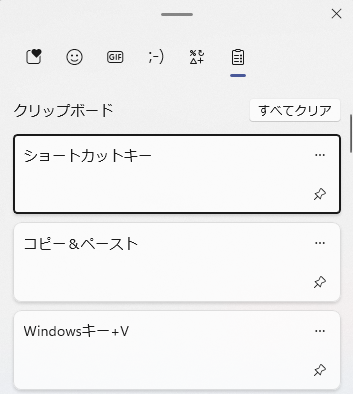
これを利用することで
Windows+Vコピー&ペーストWindows+Vコピー&ペーストWindows+Vコピー&ペースト
このように交互に貼り付けを行うことが可能となります。
これでわずか数秒ですが、面倒な作業をなくすことができます。
私も以前は「Ctrl+V」の貼り付けを使用していましたが、この「Windows+V」を使用するようになって、目に見えて作業のスピードが速くなっているのを実感しています。
本当に一回の作業は数秒程度の短縮となりますが、一日に何度も使用する機会がありますので、それだけで数十分程度の時短となります。
ピン止め機能について
現在紹介しました貼り付け機能だけでも素晴らしいと思いますが、さらに業務効率アップへ貢献してくれる機能がありますので、ご紹介します。
それは・・・ピン止め機能です!!
具体的な機能と有能性について解説してきます。
通常クリップボードはパソコンを再起動すると履歴が消えてしまいます。
しかしピン止め機能を使用することで、再起動後も消えることがないのです。
そしてピン止めを使用すると下記画像のようにクリップボードの一番下から順に上に向かって登録されていきます。
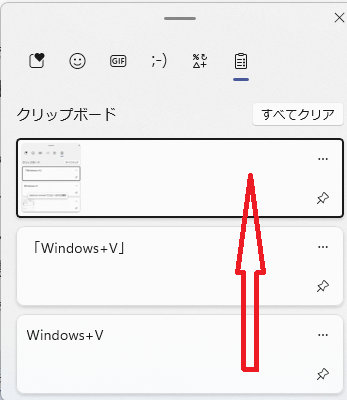
対してコピーしたものは上から下に履歴として残っていきます。
そのため通常のコピー&ペーストの作業を阻害することはありません。
ここまで話して気が付いた方もいるかもしれませんが、このクリップボード機能ですが、パスワード保存機能に最適なのです。
社会人として仕事をしているとExcel、PDFといったファイルにパスワードがかかっているということはありませんか?
こういったパスワード付きファイルに出くわした際
- 頑張ってパスワードを思い出そうとするが、思い出せない
- パスワードは思い出せるが、入力するのに時間がかかる
- パスワードが無駄に長い
といったことがしばしば発生します。
そのような時にこのクリップボードのピン止め機能を使用すると、「Windows+V」から「↓」キーで一番下まで行って目的のパスワードで「Enter」とわずか2~3秒ですみます。
私も普段この機能を使用していますが、通常なら10~20秒以上かかるような作業もわずか2~3秒の作業で終わるようになり、いちいち作業の手を止める必要がなくなりました。
このようにしてピン止め機能を上手に使用することで業務効率を上げることが可能となります。
まとめ
本記事ではコピー&ペーストのショートカットキーについて下記3パートに分けて解説してきました。
- 通常のコピー&ペーストのショートカットキーについて
- クリップボードによる貼り付け機能について
- ピン止め機能について
すべての機能を使いこなせるようになれば業務効率アップは間違いありません。
ぜひ今回ご紹介したショートカットキーなどを使用してみてください。
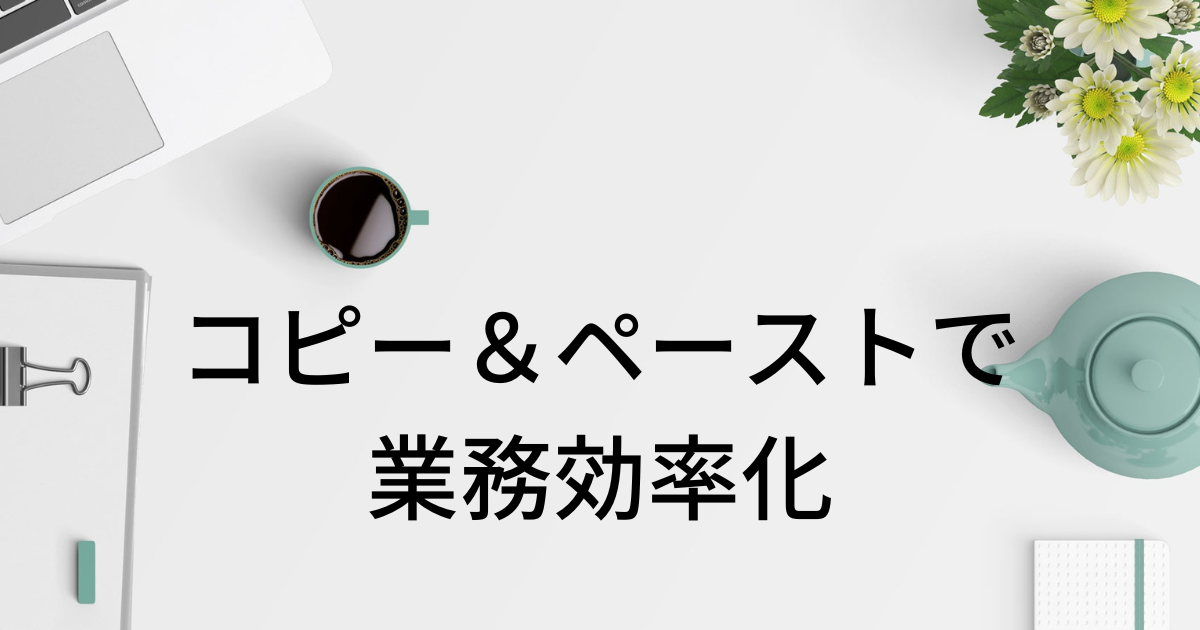

コメント